Cum se folosește noul plugin WordPress pentru Facebook: un ghid complet: Social Media Examiner
Instrumente Facebook Blogging Facebook / / September 25, 2020
 Faceți blog?
Faceți blog?
Facebook a lansat un plugin extrem de complet pentru WordPress.
Cu noul plugin, puteți efectuați o auto-publicare sofisticată pentru dvs. Cronologie și adăugați multe funcții Facebook pe blogul dvs. WordPress găzduit de dvs.. (Acest plugin nu funcționează pe blogurile găzduite pe WordPress.com.)
Acest lucru face ca funcțiile avansate de partajare socială pe Facebook să fie accesibile tuturor.
Acest articol detaliat vă arată cum să instalați și să utilizați acest plugin puternic.
# 1: Instalați pluginul Facebook pe blogul dvs.
Din interiorul tabloului de bord al administratorului WordPress, accesați secțiunea Plugin și căutați „Facebook”. Pluginul Facebook pentru WordPress ar trebui să apară în partea de sus a rezultatelor căutării.
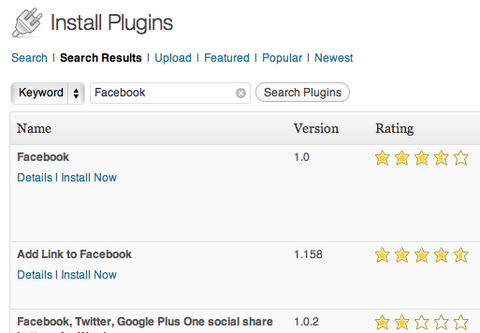
După ce faceți clic pe „Instalați acum”, va trebui activați pluginul.
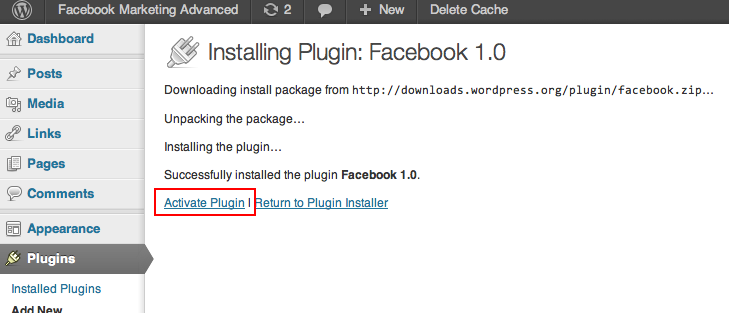
WordPress vă va ghida prin pașii necesari. Următorul pas va fi crearea propriei aplicații Facebook. Nu vă fie teamă, acest lucru nu necesită o singură linie de cod și este un proces destul de ușor.
# 2: Creați-vă propria aplicație Facebook
Pentru a beneficia de noul dvs. plugin Facebook instalat pentru WordPress, trebuie să creați propria aplicație Facebook.
Pentru a începe, mergeți la Aplicații Facebook și faceți clic pe butonul Creați o aplicație nouă din partea dreaptă sus a ecranului.
Apoi vi se va solicita să introduceți numele aplicației și spațiul de nume al aplicației. Alegeți acest nume cu înțelepciune. În majoritatea cazurilor, cea mai bună alegere este să denumiți aplicația după numele blogului, deoarece va publica pe Facebook cu acest nume.
Puteți utiliza spații în numele aplicației (cum ar fi „Social Media Examiner”), dar nu în câmpul spațiului de nume al aplicației (care ar trebui să citească ceva de genul „socialmediaexaminer”).
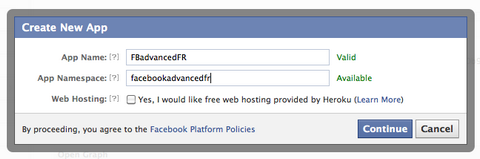
Odată ce numele dvs. este definit, veți fi direcționat la ecranul de configurare. Introduceți adresa de e-mail de contact, domeniul blogului dvs., adresa URL exactă în câmpul „Site-ul web cu autentificare Facebook” și adresa URL mobilă, dacă aveți o versiune mobilă.

De asemenea, nu uitați personalizați sigla și pictograma aplicației. Ambele vor fi vizibile cu toate publicațiile blogului dvs. pe Facebook. Nu ratați această ocazie creșteți vizibilitatea mărcii dvs.!
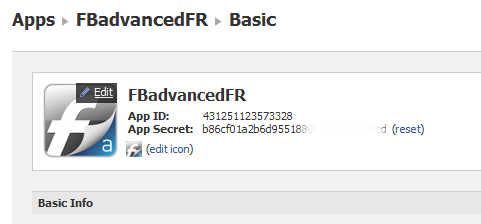
Acestea sunt singurele opțiuni pe care trebuie să le setați în meniul de opțiuni de bază. Nu uitați să faceți clic pe Salvați modificările!
Odată definite aceste opțiuni de bază, trebuie setați acțiunile Open Graph pentru aplicația dvs..
Doar faceți clic pe meniul Deschidere grafic din setările aplicației.
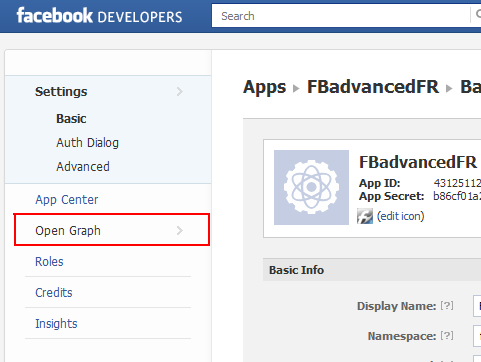
Următorul pas este să definiți tipul de acțiune și tipul de obiect. În cazul nostru, tipul de acțiune va fi „publicați”, iar tipul de obiect va fi un „articol”.
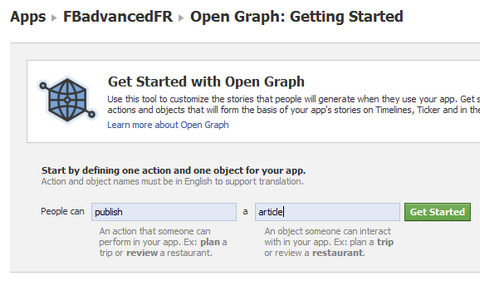
Pentru a afla mai multe despre cum să finalizați configurarea acțiunii dvs. Open Graph, consultați acest lucru ghid de pe Facebook.
Acum că v-ați creat cu succes aplicația Facebook, trebuie să copiați ID-ul aplicației, cheia de aplicație secretă și spațiul de nume al aplicației.
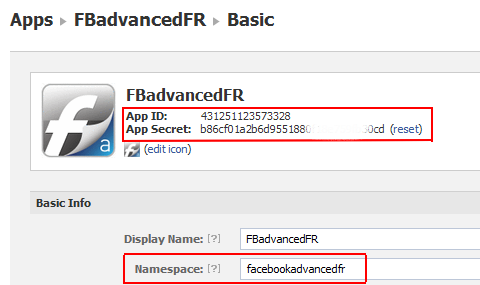
Apoi reveniți la administratorul dvs. WordPress, accesați ecranul de configurare a pluginului Facebook și lipiți aceste informații în câmpurile corespunzătoare.
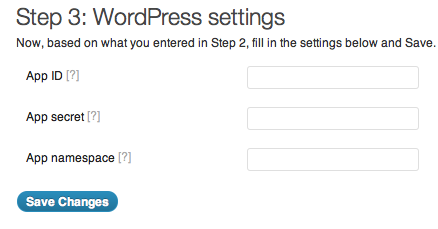
Salvați modificările și voila! Pluginul dvs. Facebook este acum complet instalat. Poti ajustați setările pentru a beneficia de numeroasele sale caracteristici sociale.
# 3: Configurați-vă pluginul Facebook pentru WordPress
Odată instalat, puteți accesa toate setările pluginului dvs. Facebook. Într-o singură interfață, puteți configura:
- Caracteristici de publicare socială
- Poziția și designul butoanelor Like din articolele dvs.
- Butonul Abonare pentru a permite cititorilor să urmărească autorii articolelor
- Butonul Trimite pentru a ușura partajarea individuală a articolelor dvs. prin mesaje Facebook sau chiar e-mailuri
- Comentarii pentru a le permite cititorilor să comenteze articolele dvs. cu identitatea lor de Facebook
- Bara Recomandări pentru a afișa recomandări de articole personalizate pe baza preferințelor prietenilor cititorilor dvs. și pentru a vă activa propriul cititor social
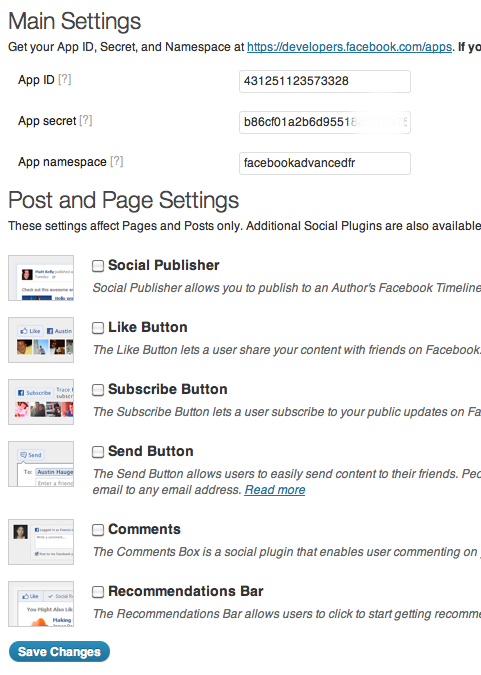
Puteți alege să activați toate aceste opțiuni sau numai pe cele dorite. E decizia ta!
Activați publicarea socială.
Funcția Publicare socială este o modalitate excelentă de a promovează-ți ultimele postare pe blog prietenilor dvs., pagina dvs. de Facebook sau chiar o altă pagină de Facebook unde publicul poate fi interesat de articolul dvs.
Prima ta opțiune este să activați publicarea automată a postării pe blog în cronologia autorului său.
Apoi, puteți, de asemenea publica automat fiecare articol pe una dintre paginile dvs. de Facebook. Aceasta este limitată la o singură pagină Facebook.
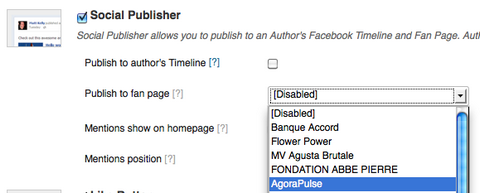
Fiecare dintre articolele publicate pe blogul dvs. va fi apoi publicat automat pe pagina de Facebook pe care ați selectat-o. Când publicați articolul, veți avea opțiunea de a adăugați o descriere personalizată.
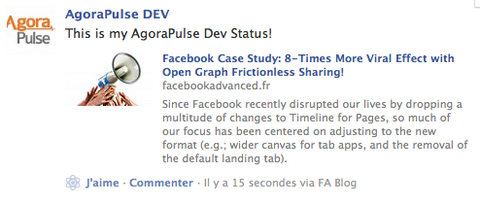
Mai important, dacă ați activat Social Publisher, atunci când editați articolul, veți avea opțiunea de a menționează prieteni sau pagini de Facebook.
Introduceți doar numele prietenilor dvs. și paginile de Facebook cu care doriți să partajați articolul, iar Facebook vă va sugera automat prietenii și paginile corespunzătoare.
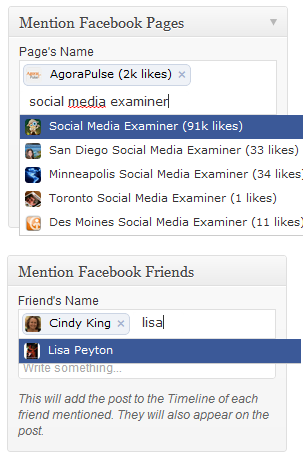
Această opțiune de partajare este o modalitate excelentă de a oferi o vizibilitate serioasă articolului dvs. imediat ce acesta este publicat. Distribuiți articolul dvs. atât cu prietenii interesați de articolul dvs., cât și paginile relevante cu publicul interesat de ceea ce aveți de spus. Dacă faceți acest lucru cu înțelepciune, veți crește numărul de cititori de bloguri.
Articolul dvs. va apărea pe Cronologiile de pe prietenii dvs. și pe pagina Facebook, la fel ca și cum ați fi distribuit-o direct pe Cronologiile acestora. Un alt mare economisire de timp!
Actualizarea va arăta că a fost făcută „prin” numele aplicației dvs. Acesta este motivul pentru care trebuie să-ți alegi numele cu înțelepciune.
Obțineți instruire în marketing YouTube - online!

Doriți să vă îmbunătățiți implicarea și vânzările cu YouTube? Apoi, alăturați-vă celei mai mari și mai bune adunări de experți în marketing YouTube, pe măsură ce împărtășesc strategiile lor dovedite. Veți primi instrucțiuni live pas cu pas axate pe Strategia YouTube, crearea de videoclipuri și anunțurile YouTube. Deveniți eroul de marketing YouTube pentru compania și clienții dvs. pe măsură ce implementați strategii care obțin rezultate dovedite. Acesta este un eveniment de instruire online live de la prietenii dvs. de la Social Media Examiner.
CLICK AICI PENTRU DETALII - VÂNZAREA ÎNCHEIE 22 SEPTEMBRIE!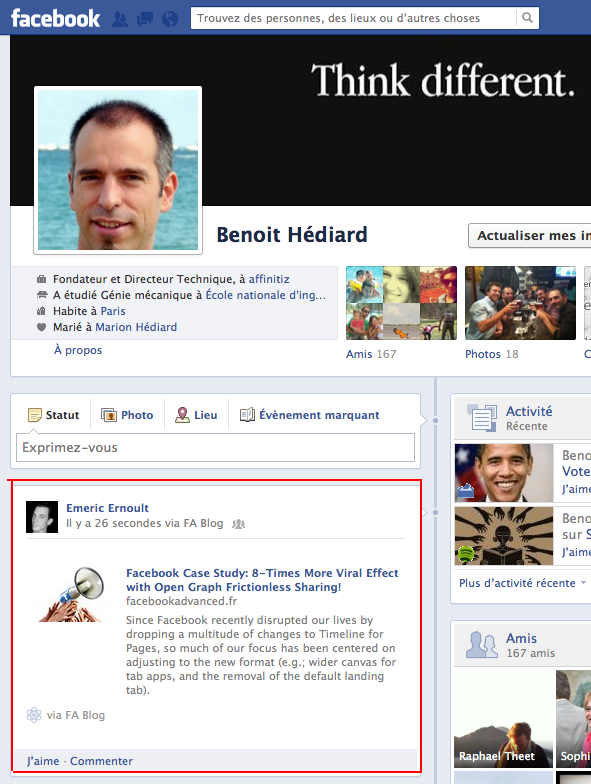
În cele din urmă, prietenii și paginile menționate la momentul publicării articolului dvs. vor apărea pe blog în partea de sus sau de jos a articolului dvs., în funcție de opțiunea pe care ați selectat-o în setări.
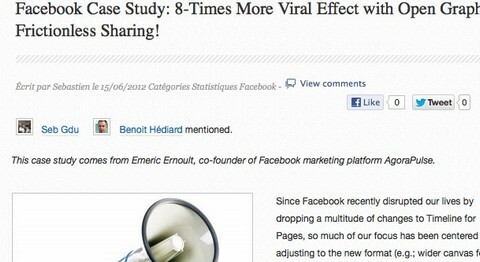
Adăugați butoane Like și setați poziția și designul acestora.
Adăugarea unui buton Apreciază la articolele dvs. este la fel de ușoară ca o plimbare în parc. Poți chiar adăugați un buton Trimiteți, alegeți să arătați fețele persoanelor plăcute (ceea ce este recomandat), alegeți numele acțiunii (Apreciați sau Recomandați), selectați poziția sa în partea de sus sau de jos (sau ambele) a articolului dvs. (recomandat) și lățimea alocată butonului.
Puteți face toate acestea în procesul ușor de mai jos.
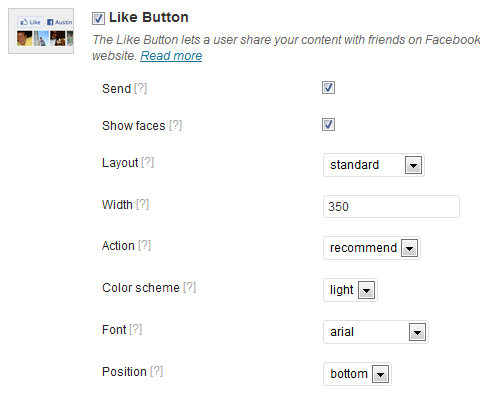
Adăugați un buton Abonare pentru a permite cititorilor să urmărească autorii articolelor.
Poti adăugați un buton Abonare pe fiecare dintre articolele dvs.. Aceasta va permite cititorilor dvs. să se aboneze la actualizările publice ale autorilor de pe Facebook. Aceasta este o modalitate excelentă de a oferiți autorilor dvs. vizibilitate suplimentară pe Facebook ca recunoaștere pentru contribuția lor.
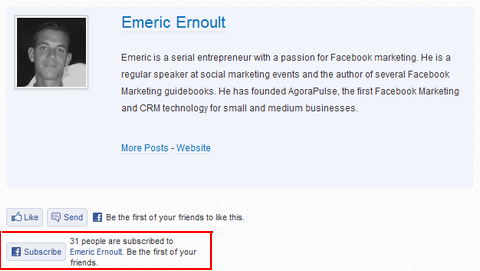
Poti reglați setările butonului Abonare să apară acolo unde este cazul. De obicei, se află în partea de jos a articolului dvs., unde este afișat profilul autorului.
De asemenea, este recomandat să selectați opțiunea „Afișează fețele” și selectați un font în conformitate cu cel utilizat pe blogul dvs.
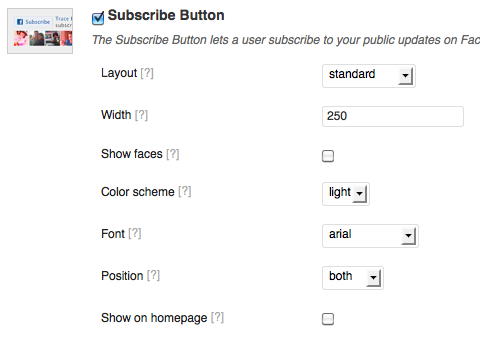
Adăugați butonul Trimiteți pentru a facilita partajarea individuală a articolelor dvs..
Butonul Trimite este un mod convenabil de a permite cititorilor dvs. să vă trimită articolele unui anumit prieten Facebook (sau mai multor prieteni) sau prin e-mail.
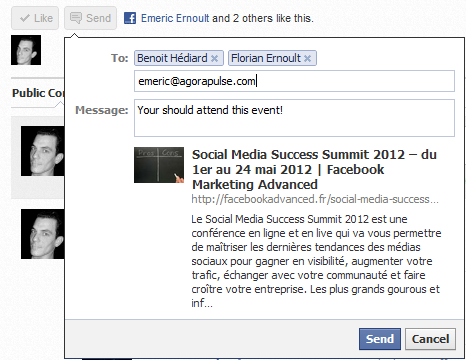
Poti alegeți unde să afișați un buton Trimiteți, schema de culori și fontul pe care doriți să îl utilizați.
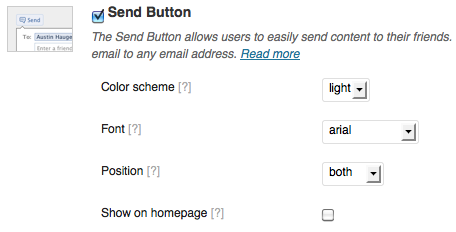
Rețineți că, dacă setați opțiunea Buton apreciere pentru a include și un buton Trimiteți, nu va trebui să selectați această opțiune Trimitere a doua oară.
Activați comentarii pentru a le permite cititorilor să comenteze cu ușurință din conturile lor de Facebook.
Comentariile de pe Facebook sunt cel mai bun mod de a face acest lucru adăugați o funcție de comentarii sociale pe blogul dvs.. Acest lucru va face mai ușor pentru cititorii dvs. să comenteze conținutul dvs. folosind conturile lor de Facebook ȘI acest lucru va reduce dramatic spamul și trollurile, deoarece comentatorii își folosesc identitatea reală.
Acest lucru mărește, de asemenea, vizibilitatea conținutului dvs., deoarece fiecare comentariu este publicat în cronologia comentatorului.
Aceste trei mari beneficii sunt probabil motivul pentru care Blogul TechCrunch a trecut la comentariile de pe Facebook și de ce ar trebui să luați în considerare această opțiune pentru blogul dvs.
Opțiunea Comentarii este destul de simplă - selectați opțiunea, completați numărul maxim de comentarii care trebuie afișate pe o pagină, lățimea casetei de comentarii - și gata; pluginul pentru comentarii este în funcțiune.
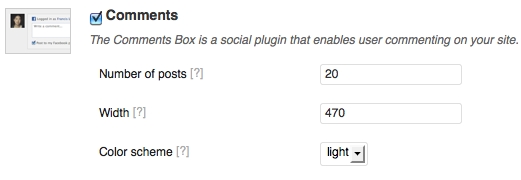
Nu numai că aveți imediat o caracteristică de comentarii încorporată sub fiecare articol ...
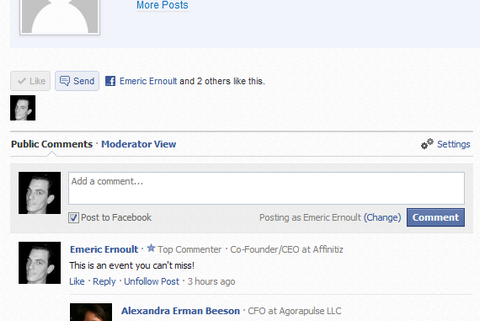
… Aveți și numărul de comentarii pentru fiecare articol actualizat în timp real.
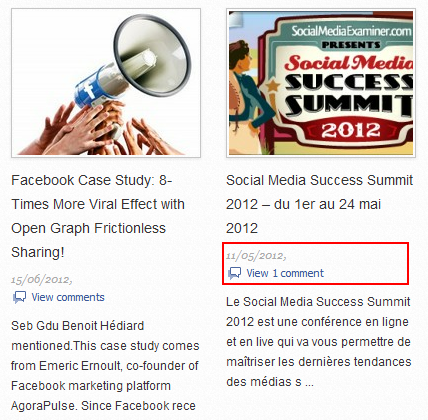
Acest plugin Facebook Comment oferă opțiuni excelente de administrare, inclusiv câteva caracteristici impresionante de moderare.
Utilizați bara Recomandări pentru a afișa recomandări de articole personalizate pe baza articolelor preferate ale prietenilor cititorilor dvs. și, de asemenea, pentru a vă activa propriul cititor social.
Bara Recomandări este una dintre cele mai puternice caracteristici ale pluginului. Pe scurt, face două lucruri:
- Afișează o bară pop-in în partea de jos a ferestrei de navigare la recomandă articole cititorilor tăi pe baza a ceea ce le-a plăcut prietenilor lor pe blogul dvs.
- Oferă un cititor social pe care vizitatorii dvs. îl pot activa automat distribuie toate articolele au citit pe blogul tău.
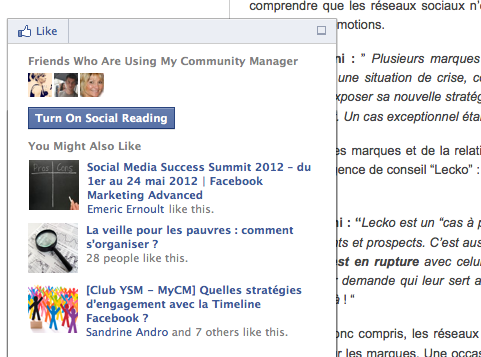
În setări, puteți definiți când va fi afișată bara Recomandări (după un anumit timp și / sau după ce ați derulat un anumit procent din pagină). De asemenea, puteți alege pe ce parte a ecranului va fi afișat.
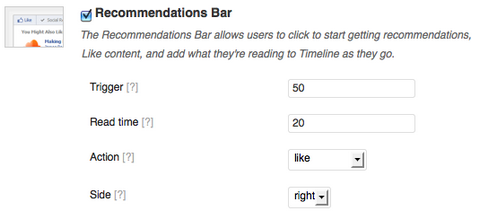
Notă: În momentul redactării acestui articol, Facebook a dezactivat temporar partajarea automată a articolelor („cititorul social”). Explicația Facebook este că „Bara de recomandări este în prezent în versiune beta. [Am] eliminat temporar funcționalitatea de citire socială a funcției pe măsură ce testăm produsul și îl repetăm în continuare. Vom urmări cu actualizări. Mulțumiri."
Pentru a urmări, vizitați Discuție pe forumul WordPress.
# 4: Măsurați-vă noul trafic social!
După ce ați instalat și configurat în mod corespunzător toate aceste funcții sociale minunate, ar trebui vezi cum crește traficul! Sa te ajut urmăriți creșterea noului dvs. trafic social, pluginul Facebook afișează un link convenabil către Facebook Insights pentru cererea dvs.
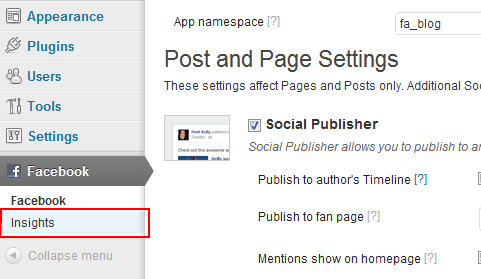
Faceți clic pe linkul respectiv accesați o profunzime incredibilă de perspective despre modul în care Facebook generează trafic și atrage cititori activi pe blogul dvs.
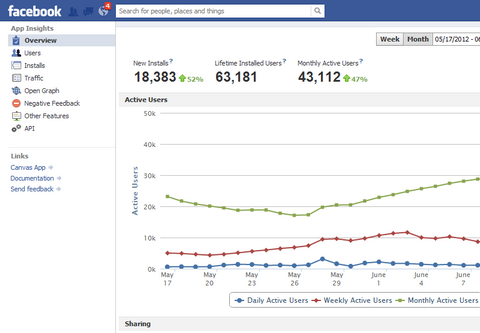
Aceste informații includ numărul de vizitatori pe care Facebook i-a trimis pe blogul dvs. datorită unei acțiuni (apreciere, comentare sau partajare) a unuia dintre prietenii lor.

Datele Insights includ, de asemenea, informații demografice despre publicul dvs.; feedback negativ cu privire la cererea dvs.; și numărul de utilizatori zilnici, săptămânali și lunari. Cu toate acestea, numai acesta face obiectul unui alt articol!
Tu ce crezi? Ești convins că pluginul Facebook pentru WordPress va crește traficul către blogul tău? Sunteți dispus să îl instalați pe blogul dvs. WordPress? Spuneți-ne în secțiunea de comentarii de mai jos.
